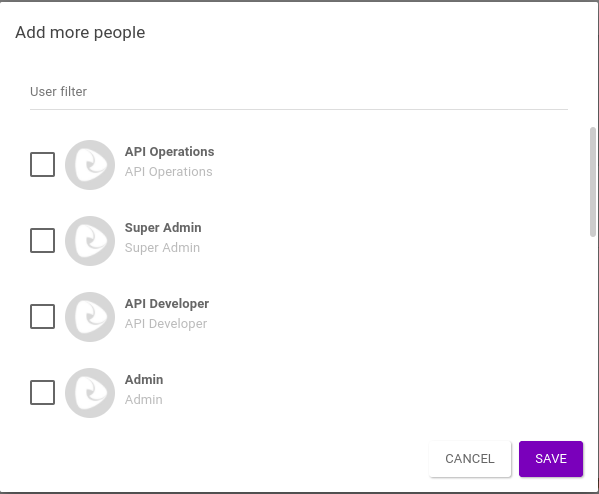Creación, Edición y Eliminación de Entornos
En la pantalla Environments, puede configurar nuevos entornos para implementar sus APIs.
|
Su Manager viene con un entorno predeterminado configurado. Si desea crear un nuevo entorno, primero debe registrar un nuevo host para su entorno en la página Inbound Address. Puede utilizar el mismo host para múltiples entornos, complementando la dirección de cada entorno con una Inbound URL única, siguiendo las instrucciones de esta página. Entonces, todos sus entornos tendrán su propia URL.
|
Creando un entorno
Puede configurar un nuevo entorno haciendo clic en el botón + en la esquina inferior derecha de la página Environments.
Hay dos secciones distintas para completar: los campos de datos obligatorios y el área de variables de entorno (environment variables).
Campos obligatorios
Debe completar los campos obligatorios, que comprenden información básica y permisos de visualización y despliegue.
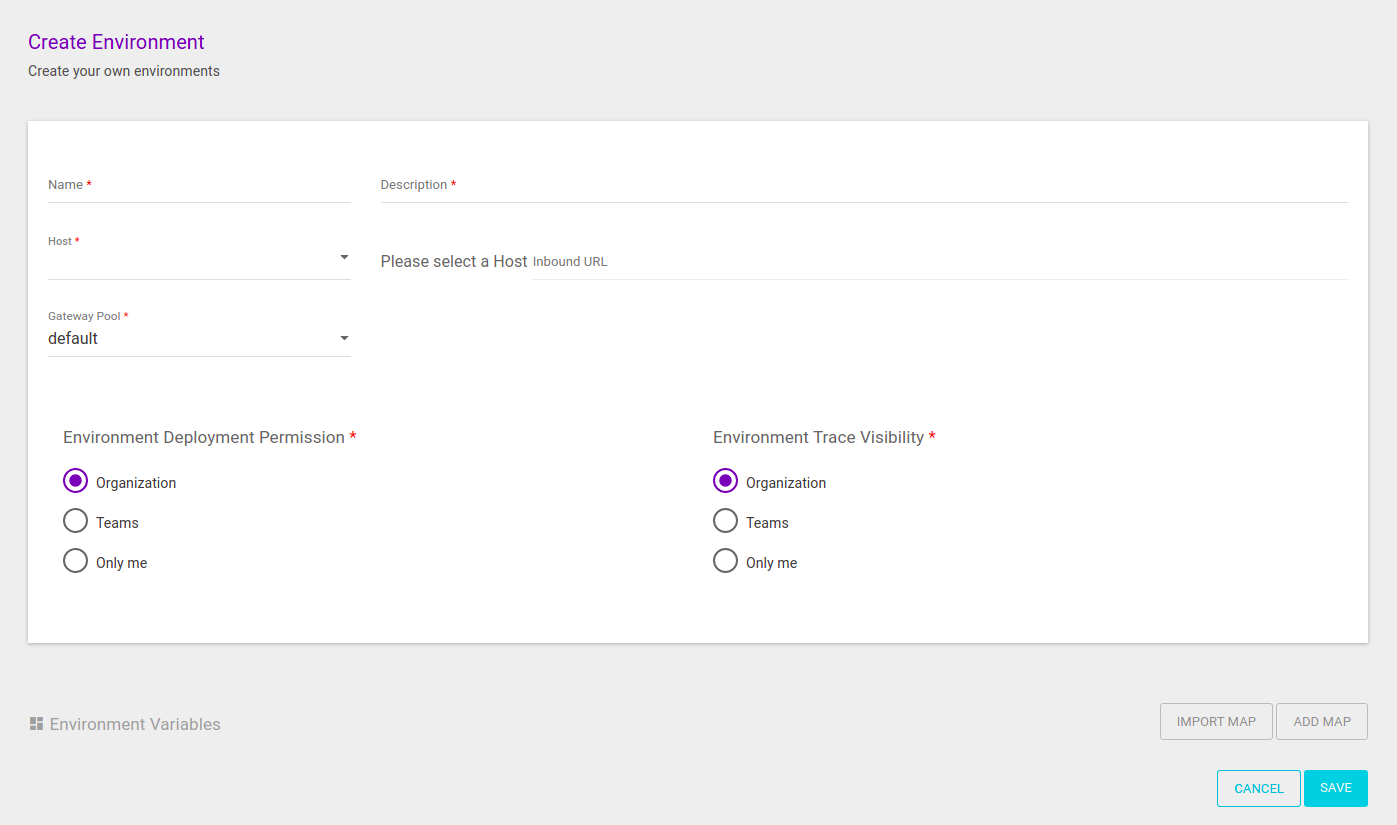
Información básica
-
Name: nombre que identifica el entorno.
-
Description: descripción que ayuda a identificar el entorno.
-
Host + Inbound URL: comprenden la URL que representará el entorno y recibirá las solicitudes realizadas a las APIs implementadas en él.
-
El campo Host es obligatorio; debe seleccionar un dominio registrado en la pantalla Inbound Address.
-
Cuando selecciona un host, puede complementar la dirección en el campo Inbound URL, que es opcional. La URL se mostrará en el campo para que la complete (vea la imagen a continuación).
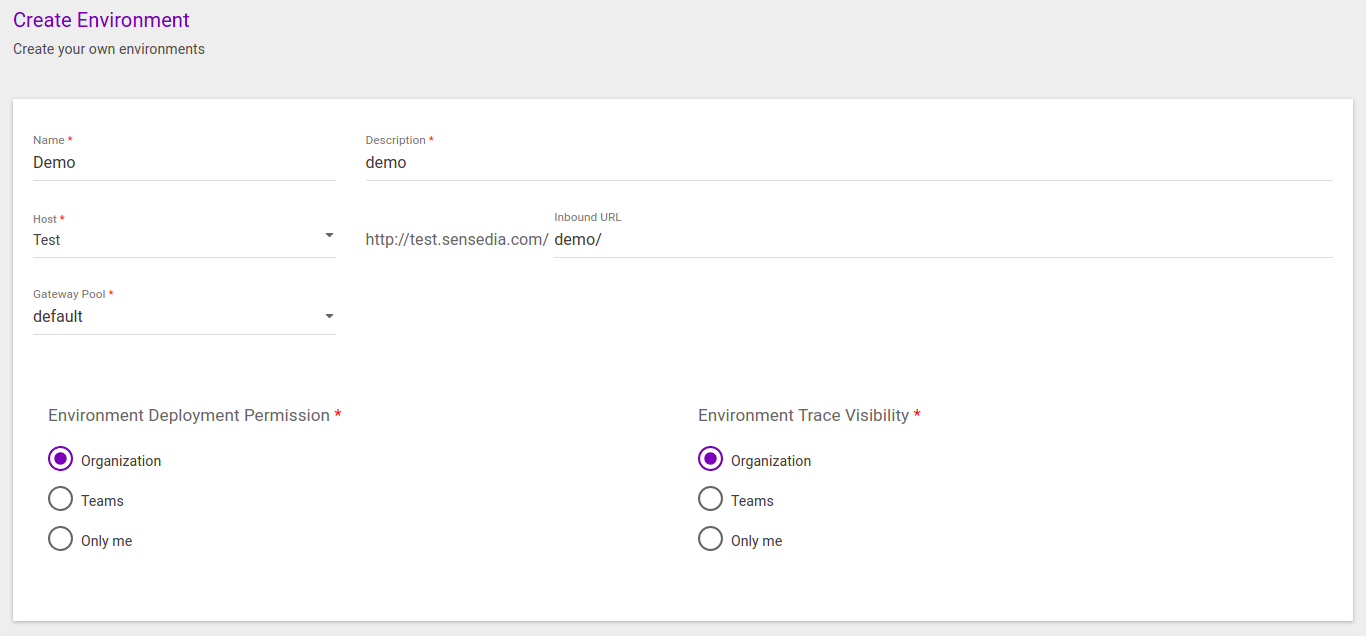
No es necesario complementar el host con una inbound URL. Sin embargo, tenga en cuenta que cada entorno debe tener una URL única. Dado que es posible utilizar el mismo host para varios entornos, deberá agregar una inbound URL única a todos los entornos que comparten el mismo host. El tipo de seguridad que se muestra en la lista de entornos existentes (ninguna, TLS o mTLS) no se configura en la pantalla Environments, sino en Inbound Address. Ahí es donde puede configurar, entonces, si la URL contendrá http://ohttps://.
-
-
Gateway Pool: campo para seleccionar qué grupo de puertas de enlace en su plan contratado atenderá el entorno.
Siempre puede hablar con su Business Partner si desea contratar más grupos de puertas de enlace. Una vez que se ha seleccionado el gateway pool de un entorno, no es posible editar este gateway pool.
Permisos
El campo Environment Deployment Permission está relacionado con el permiso para desplegar API en el entorno. El campo Environment Trace Visibility, a su vez, permite restringir el acceso de visibilidad al Trace (que contiene la lista de llamadas a las APIs implementadas en el entorno en cuestión).
| Las restricciones de visualización administradas aquí se aplican tanto al General Trace (que se refiere a todas las API) como al API Trace (haciendo referencia a una API específica y al que se accede a través de la tarjeta de una API). |
| Puede leer más sobre las reglas de visibilidad para los objetos del Manager aquí. |
Para ambos campos, estas son las opciones de permisos:
-
Organization: permitirá el acceso a todos los usuarios de la empresa.
-
Teams: permitirá el acceso al equipo seleccionado. Obtenga más información sobre cómo crear equipos aquí.
-
Only me: permitirá el acceso sólo al usuario que creó el entorno.
Environment Variables
Las variables de entorno (environment variables) son variables con valores únicos dentro de un entorno específico. Se utilizan como configuración adicional para cada entorno, lo que permite personalizar las peticiones para alternar fácilmente entre diferentes contextos. No son obligatorias, pero facilitan el proceso de diseño y gobierno de API.
El API Manager permite crear variables de entorno que se pueden utilizar en diversos puntos de nuestra plataforma, como en el Target o Timeout de la API Destination, al habilitar un Connector o en varios Interceptors (ver la tabla abajo).
Lista de interceptors que permiten el uso de variables de entorno:
Time allowed |
XML Threat protection |
Service mashup |
Query param |
Para registrar variables de entorno, debe crear un mapa de variables o importar uno existente de otro entorno.
Para agregar un mapa, haga clic en el botón ADD MAP. Aparecerá una pantalla como la imagen de abajo. Debe insertar un nombre en el mapa y puede agregar una descripción.
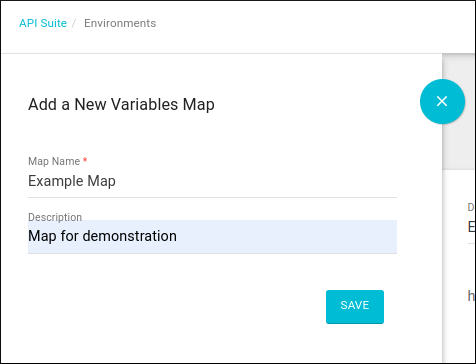
Ahora puede crear variables de entorno como un par clave-valor donde ambos son cadenas de caracteres.

El campo Type permite cambiar el tipo de variable a las siguientes opciones:
-
DEFAULT: Este tipo es el por defecto de todas las variables, y no cambia nada en su comportamiento.
-
SECURED: Este tipo tiene su valor encriptado. El descifrado se realiza únicamente a través del flujo de un Connector, lo que añade más seguridad a la hora de almacenar sus credenciales, ya que el valor no es recuperable de ninguna otra manera.
También puede agregar un certificado, correspondiente a la comunicación entre el gateway y el backend, que se aplicará cuando se utilice la variable de entorno.
Para hacer eso, haga clic en el icono ![]() .
Se abre una ventana modal para que seleccione el certificado, que debe haber sido registrado en la pantalla Certificates.
.
Se abre una ventana modal para que seleccione el certificado, que debe haber sido registrado en la pantalla Certificates.
Para importar un mapa de otro entorno, haga clic en el botón IMPORT MAP. Cuando comience a escribir el nombre del entorno, el sistema cargará la información necesaria. Luego, seleccione el mapa deseado y haga clic en IMPORT MAP.
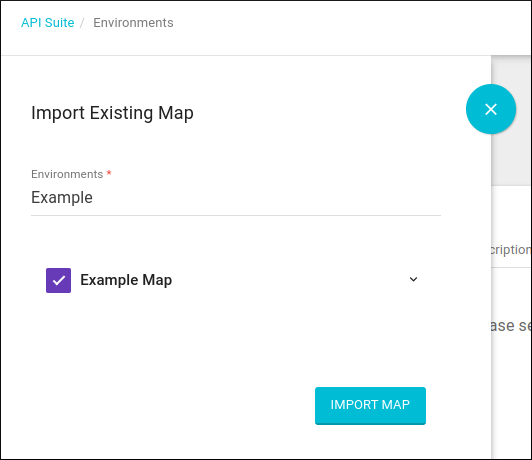
Se cargarán las variables de entorno. Puede verlas haciendo clic en el icono para ampliar la pestaña junto al nombre del mapa.
Puede editar o eliminar las variables haciendo clic en los iconos respectivos (![]() o
o ![]() ).
).
Para agregar más variables, haga clic en el icono ![]() y, cuando se abra la pestaña, haga clic en el icono +.
En esta misma pestaña, puede hacer clic para editar el nombre y la descripción del mapa (
y, cuando se abra la pestaña, haga clic en el icono +.
En esta misma pestaña, puede hacer clic para editar el nombre y la descripción del mapa (![]() ) o eliminarlo por completo (
) o eliminarlo por completo (![]() ).
).
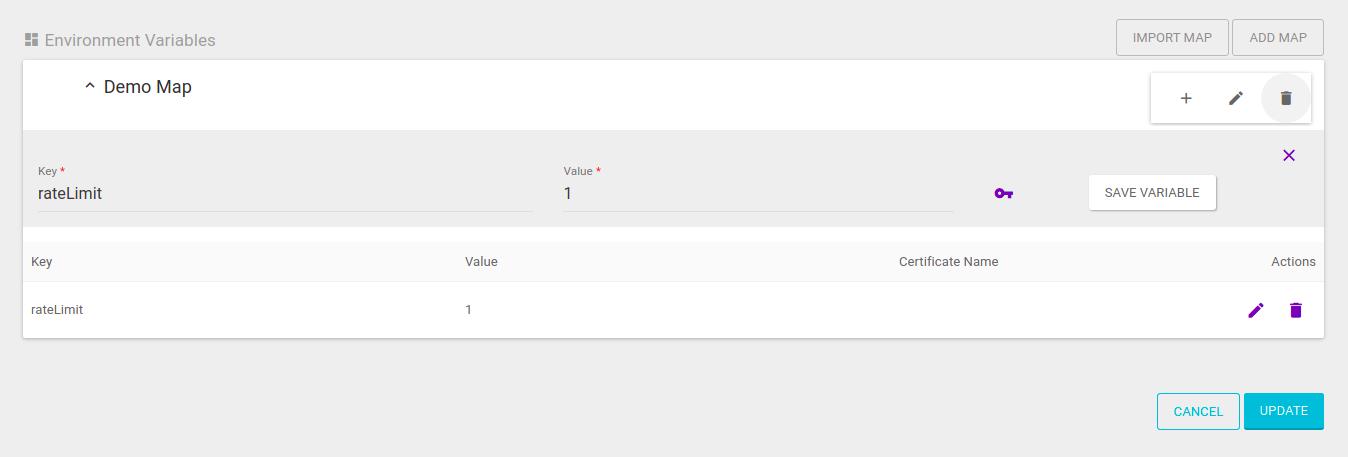
Ejemplo de uso
Como mencionamos antes, una variable de entorno es un par clave-valor donde ambos son un cadenas de caracteres.
En el siguiente ejemplo, se crearon dos variables: una denominada destination, con una dirección válida, y otra denominada rateLimit, con valor 2.
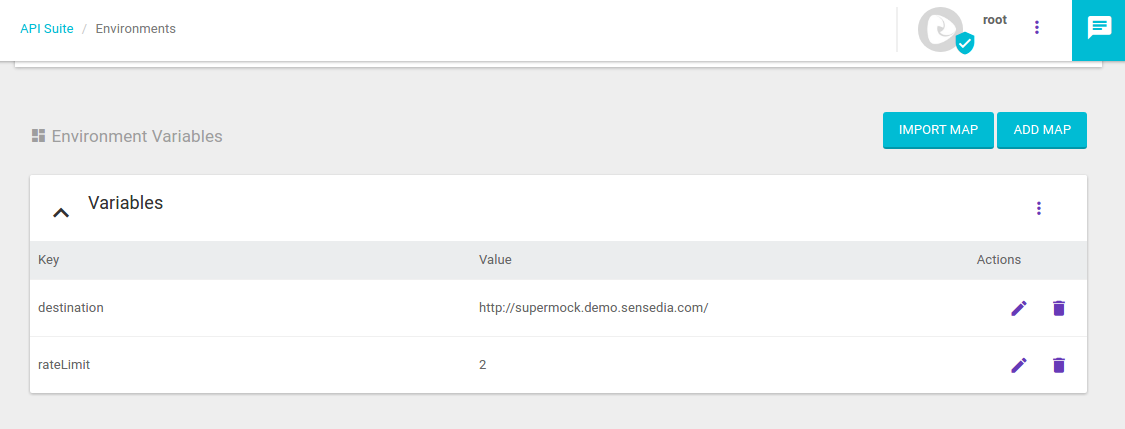
La variable de entorno $destination se puede utilizar, por ejemplo, como un endpoint de API.
Luego, cuando se realiza una petición a esa API, el gateway dirigirá la llamada a la dirección informada.
Para configurar esto, sólo necesita hacer referencia a esta variable de entorno como el destino (Target Destination) de la API, como se muestra en la imagen a continuación.
|
El destino de una API se encuentra en la sección Flows del proceso de edición o creación de una API, haciendo clic en el botón |
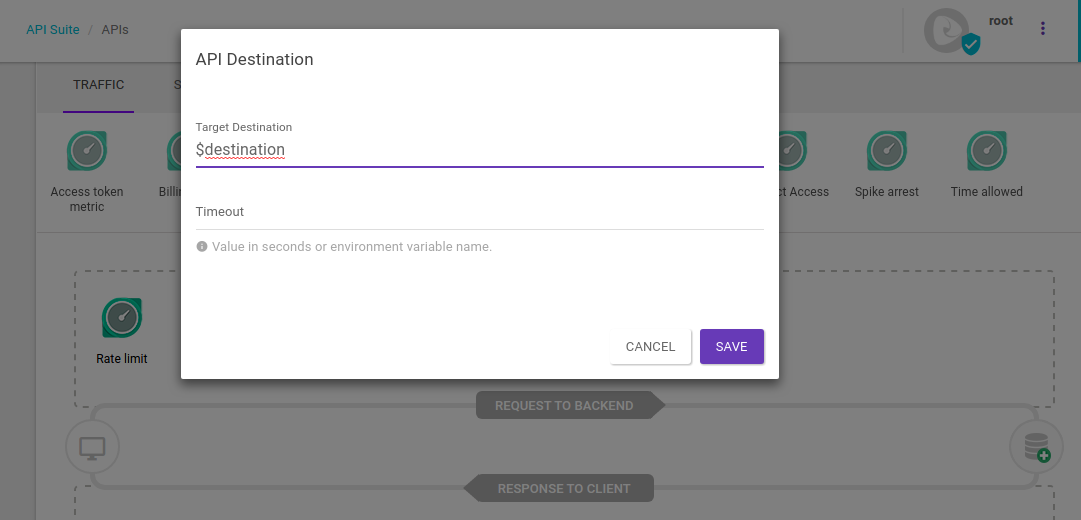
Todas las variables de entorno, cuando referenciadas en APIs o interceptores, deben estar precedidas por el símbolo $.
|
En la imagen a continuación, tenemos un ejemplo de la variable de entorno $rateLimit que se usa en el interceptor Rate Limit.
En este escenario, cuando se realiza una petición a la API, el gateway reemplazará el número de llamadas con el valor configurado en la variable (en este caso, el valor 2).
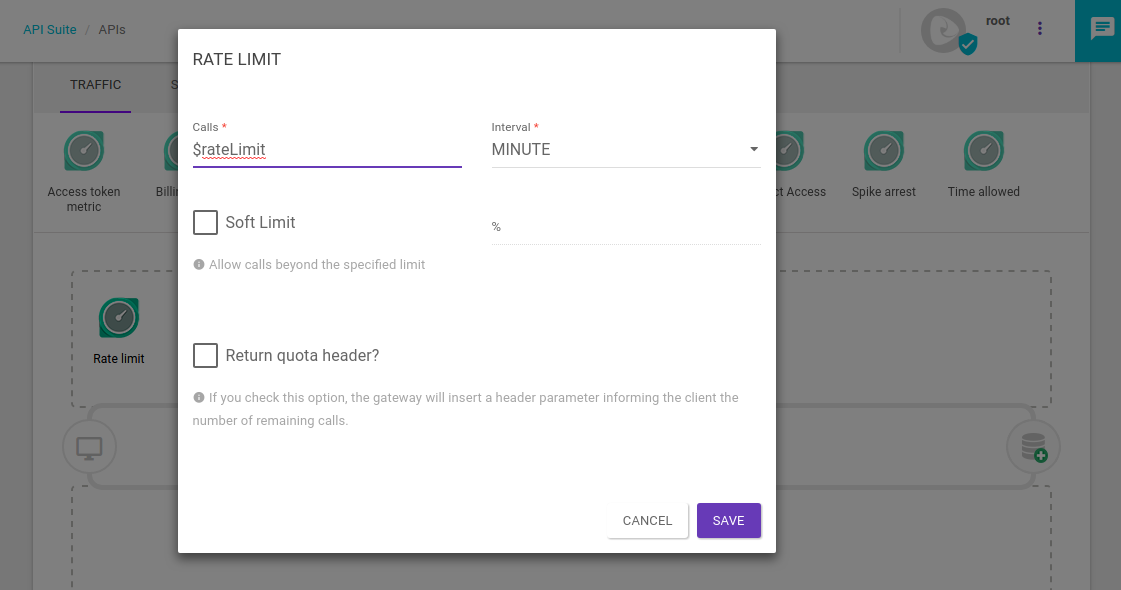
Edición de entorno
El botón de edición de entornos se encuentra en la lista de entornos existentes, en la columna Actions.
Para editar los datos, haga clic en el icono ![]() y será redirigido a la pantalla de edición.
y será redirigido a la pantalla de edición.
Eliminación de entorno
Para eliminar un entorno, haga clic en en icono ![]() en la columna ACTIONS de la lista de entornos existentes y confirme la acción haciendo clic en el botón CONFIRM.
en la columna ACTIONS de la lista de entornos existentes y confirme la acción haciendo clic en el botón CONFIRM.
| Si el entorno que desea eliminar tiene implementaciones de API (es decir, deploys activos), no será posible eliminar el entorno. Para eliminarlo, primero debe deshabilitar los deploys. |
Undeploy revisions de un entorno
En la parte inferior de la pantalla de edición de Environments, se enumeran todas los deployments asociados con un entorno.

Haga clic en ![]() , en la columna ACTIONS para realizar undeploy de una revision.
, en la columna ACTIONS para realizar undeploy de una revision.
Al hacer clic, se mostrará el siguiente modal:
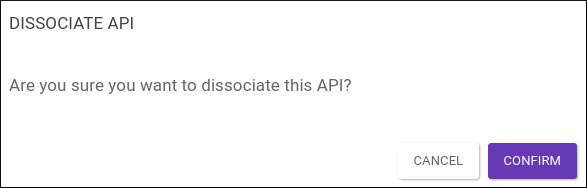
Haga clic en el botón CONFIRM para confirmar la acción.
| Al desasociar una revision, ya no aparecerá en la lista de deployments. |
| Si tiene habilitado el Adaptive Governance y ha realizado el undeploy utilizando el método anterior, será posible volver a habilitarlo a través de Despliegue de APIs en la pantalla Environments |
Share your suggestions with us!
Click here and then [+ Submit idea]